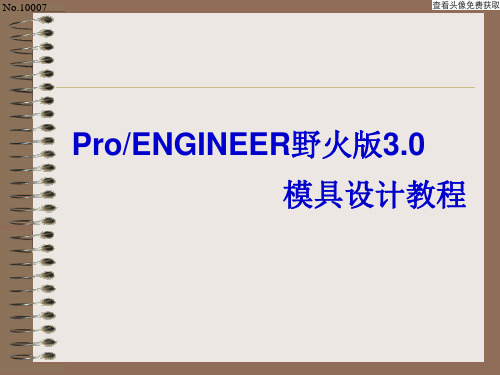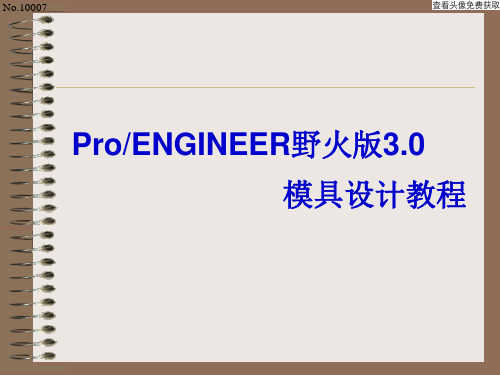proe高级模具制作,模流分析演示教程ptc内部资料
- 格式:ppt
- 大小:8.29 MB
- 文档页数:35

Pro/E教程1. 介绍Pro/ENGINEER(简称Pro/E)是Parametric Technology Corporation(PTC)开发的一款三维制图软件。
它是一种基于参数化建模的CAD/CAM/CAE软件,可用于设计、制造和分析产品。
Pro/E具有功能强大的模型创建、组件装配、图纸制作和模拟分析功能,被广泛应用于机械工程、汽车工程、航空航天工程等领域。
本教程将介绍Pro/E软件的基本操作和主要功能,旨在帮助初学者快速上手并掌握基本的建模技能。
2. 安装和启动Pro/E首先,我们需要下载并安装Pro/E软件。
以下是安装Pro/E的步骤:1.登录PTC官方网站并下载Pro/E软件安装包。
2.打开安装包,按照安装向导的指示完成安装。
3.安装完成后,双击桌面上的Pro/E图标启动软件。
3. 界面介绍Pro/E的主界面由以下几个主要部分组成:•菜单栏:包含各种功能菜单,如文件、编辑、工具等。
•工具栏:常用的工具按钮,如绘图工具、选择工具等。
•图形视图窗口:显示三维模型和二维图纸等。
•特征树:显示构建模型的特征树,可以通过特征树对模型进行编辑和管理。
•属性栏:显示当前选择对象的属性和设置。
4. 建立基本几何实体在Pro/E中,我们可以通过各种方法创建基本几何实体,如点、线、面和体。
以下是一些常用的建模工具和操作:•绘制线段:选择“绘图工具栏”中的“线段”按钮,然后在图形视图窗口中点击两个位置,即可绘制一条线段。
•创建圆形:选择“绘图工具栏”中的“圆”按钮,然后在图形视图窗口中点击圆心和半径位置,即可创建一个圆。
•绘制矩形:选择“绘图工具栏”中的“矩形”按钮,然后在图形视图窗口中点击两个对角线位置,即可创建一个矩形。
•构建挤压体:选择“挤压”工具,然后选择一个封闭的轮廓曲线和挤压方向,即可创建一个挤压体。
5. 组件装配Pro/E提供了强大的组件装配功能,可以将多个零件组合成一个完整的产品。
以下是一些常用的组装操作:•创建新装配:选择“装配”工作空间,然后点击“新建装配”按钮,可以创建一个新的装配文件。
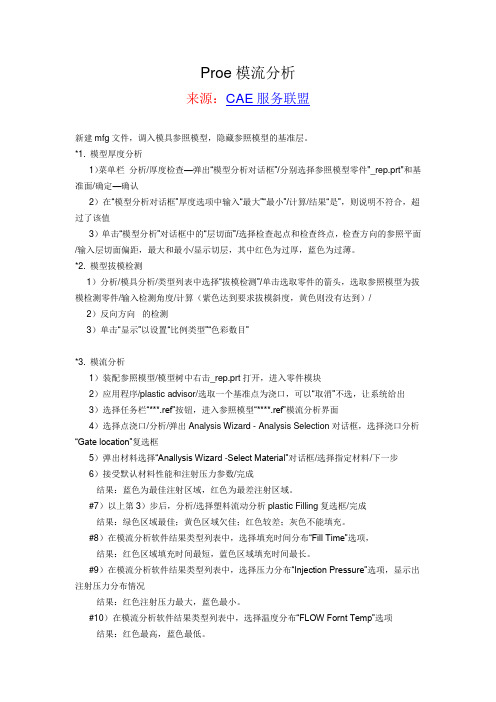
Proe模流分析来源:CAE服务联盟新建mfg文件,调入模具参照模型,隐藏参照模型的基准层。
*1. 模型厚度分析1)菜单栏分析/厚度检查—弹出“模型分析对话框”/分别选择参照模型零件"_rep.prt"和基准面/确定—确认2)在“模型分析对话框”厚度选项中输入“最大”“最小”/计算/结果“是”,则说明不符合,超过了该值3)单击“模型分析”对话框中的“层切面”/选择检查起点和检查终点,检查方向的参照平面/输入层切面偏距,最大和最小/显示切层,其中红色为过厚,蓝色为过薄。
*2. 模型拔模检测1)分析/模具分析/类型列表中选择“拔模检测”/单击选取零件的箭头,选取参照模型为拔模检测零件/输入检测角度/计算(紫色达到要求拔模斜度,黄色则没有达到)/ 2)反向方向的检测3)单击“显示”以设置“比例类型”“色彩数目”*3. 模流分析1)装配参照模型/模型树中右击_rep.prt打开,进入零件模块2)应用程序/plastic advisor/选取一个基准点为浇口,可以“取消”不选,让系统给出3)选择任务栏“***.ref”按钮,进入参照模型“****.ref”模流分析界面4)选择点浇口/分析/弹出Analysis Wizard - Analysis Selection对话框,选择浇口分析“Gate location”复选框5)弹出材料选择“Anallysis Wizard -Select Material”对话框/选择指定材料/下一步6)接受默认材料性能和注射压力参数/完成结果:蓝色为最佳注射区域,红色为最差注射区域。
#7)以上第3)步后,分析/选择塑料流动分析plastic Filling复选框/完成结果:绿色区域最佳;黄色区域欠佳;红色较差;灰色不能填充。
#8)在模流分析软件结果类型列表中,选择填充时间分布“Fill Time”选项,结果:红色区域填充时间最短,蓝色区域填充时间最长。
#9)在模流分析软件结果类型列表中,选择压力分布“Injection Pressure”选项,显示出注射压力分布情况结果:红色注射压力最大,蓝色最小。

任务一:设计项目方案分析任务二:设计开关外壳的成型零件要求:将本产品合理分型,并设计出成型零件。
设计参照如下设计流程1----加载参照模型加载参照模型,一定要使开模方向指向坐标系的Z轴方向。
步骤01 建立工作目录打开pro/E软件,接着在菜单栏中依次选择【文件】/【设置工作目录】选项,弹出【选取工作目录】对话框,然后选择指定一个自已建的目标文件夹,单击确定按钮完成工作目录的设置,并将任务立的“kgwk.prt”模型复制到工作目录中。
步骤02 新建文件在菜单栏中依次选择【文件】/【新建】选项或在【文件】工具条中单击【新建】按钮,弹出【新建】对话框。
接着选中【制造】单选按钮,在“子类型”选项区中选择“模具型腔”单选按钮,在【名称】文本框中输入“gjt”,接着选择mmns-mfg-mold(公制)模板,然后单击按钮进入模具设计界面,如图所示。
图步骤03 打开参照零件在【模具/铸件制造】工具条中单击【选取零件】按钮,弹出【打开】对话框,选取工作目录中的“kgwk.prt”文件,单击,打开【布局】对话框,然后单击“参照模型起点与定向”下方的箭头,打开【菜单管理器】,选择“动态”,打开【参照模型方向】对话框,根据图-所示进行操作。
图参照零件布局如图所示。
图步骤04 保存文件执行菜单栏中的“文件>保存”命令,保存文件。
设计流程2---应用收缩在【模具/铸件制造】工具栏中单击【按尺寸收缩】按钮,弹出【按尺寸收缩】对话框,在绘图区域中选取参照模型和坐标系PRT_CSYS_DEF,再在弹出的“按比例收缩”对话框中输入收缩比率为“0.01”,单击确定按钮完成设置。
如图-所示。
图- 设置收缩设计流程3---创建模具工件用手动方法创建模具工件。
步骤01 打开拉伸操作窗口操作方法如图所示。
图步骤02创建拉伸特征设置如图所示草绘平面。
图设置如图所示草绘参照。
图草绘如图所示矩形。
图选择拉伸方式为“向两侧拉伸”,拉伸长度为44。
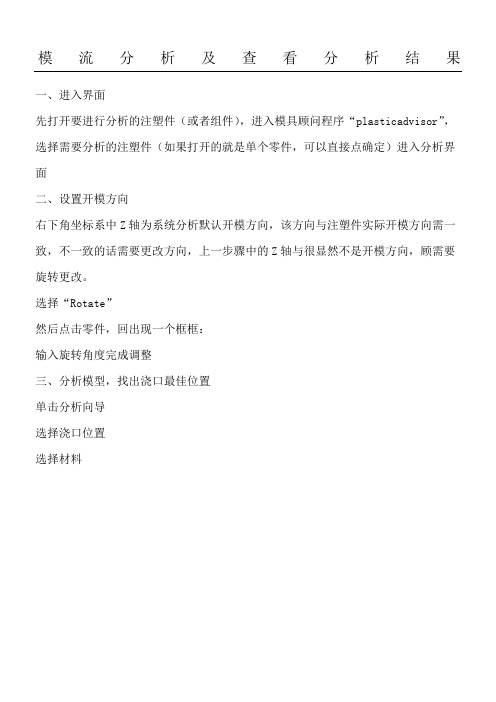
模流分析及查看分析结果一、进入界面
先打开要进行分析的注塑件(或者组件),进入模具顾问程序“plasticadvisor”,选择需要分析的注塑件(如果打开的就是单个零件,可以直接点确定)进入分析界面
二、设置开模方向
右下角坐标系中Z轴为系统分析默认开模方向,该方向与注塑件实际开模方向需一致,不一致的话需要更改方向,上一步骤中的Z轴与很显然不是开模方向,顾需要旋转更改。
选择“Rotate”
然后点击零件,回出现一个框框:
输入旋转角度完成调整
三、分析模型,找出浇口最佳位置
单击分析向导
选择浇口位置
选择材料
然后选择下一步后完成,系统开始分析
点击关闭“close”,分析结果中蓝色部分是最佳浇口位置,红色为最差;
单击按钮
然后点击注塑件中蓝色位置,弹出对话框,选择是
弹出文件保存位置,系统回到注塑窗口
四、分析注塑结果
单击注塑向导
选择模流分析
注入材料
然后接受默认的材料,选择下一步,完成,系统开始分析。
分析结果如上,如果为绿灯就是没问题,黄则可能有问题,红色则表示一定有问题五、查看分析结果
从选择框里选择需要查看的项目
plasticflew塑流图
filltime填充时间
injectionpressure注射压力
flowfronttemp波前温度
pressuredrop压降图
qualityprediction产品质量图
glassmodel熔接纹
查看可以使用自动,也可以选择手动拖动,
其中熔接纹的查看方法与其他的不一样,选择后需要点击右侧的命令:。